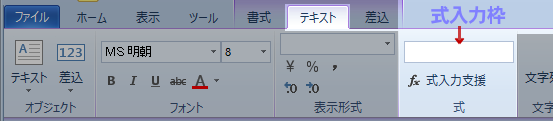
テキストボックスには、計算式を設定することができます。
計算式は、テキストボックスを選択状態にすると、「テキスト」リボンの「式」で設定できます。
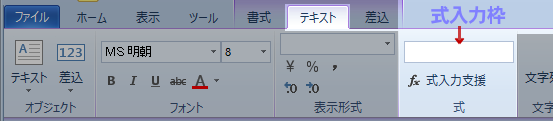
式の入力枠をクリックすることで、式を直接入力できますが、式が長くなるときは、「式入力支援」ダイアログを出して入力してください。
「式入力支援」ダイアログは、「式入力支援」をクリックすると出ます。
式には、他のテキストボックスや差込フィールドおよび差込テーブルのセルの値を参照することもできます。
次の図は、計算式を設定した例です。
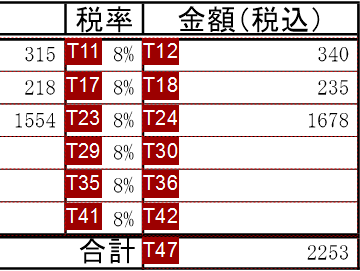
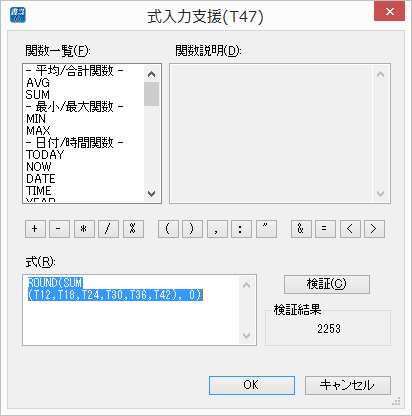
図の例では、[T47]のテキストボックスに、[T12]と[T18]と[T24][T30][T36][T42]の値を合計する式が設定しています。
[T47]を選択状態にして、「式入力支援」をクリックすると、「式入力支援」ダイアログが出て、設定されている式が「式」の欄に表示されます。
関数などは、関数一覧から呼び出せます。関数一覧で、関数名をクリックすると、右の関数説明に、関数の説明が表示されます。関数名をダブルクリックすると、関数が式欄のカーソル位置に挿入されます。
[ 検証 ] をクリックすると、式の結果が「検証結果」欄に表示されます。
式に問題があると、検証結果欄に「#ERROR!」という表示が出ますので、式を確認して修正してください。
式が設定されている場合、テキストボックスに直接入力された文字列は無視されます。